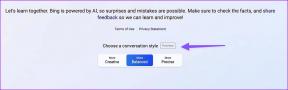3 užitočné rozšírenia prehliadača Chrome na zachytenie snímky obrazovky webovej stránky
Rôzne / / February 11, 2022
Toto je príspevok hosťa Gouthamana, nezávislého technologického blogera.
Aj keď existujú rôzne nástrojov a metódy by ste mohli použiť na snímanie snímky obrazovky webovej stránky, ak sa to robí prostredníctvom rozšírenia prehliadača, proces je zvyčajne rýchlejší a jednoduchší.
Tento článok popisuje 3 takéto nástroje na snímanie obrazovky pre prehliadač Google Chrome. Ak ste používateľom prehliadača Chrome a potrebujete často snímať snímky obrazovky webových stránok, budú pre vás užitočné.
1. Snímka obrazovky webovej stránky

Toto je najobľúbenejší doplnok prehliadača Chrome na snímanie snímok obrazovky. Umožňuje vám zachytiť celú webovú stránku do jedného súboru PNG. Môžete sa tiež rozhodnúť zachytiť iba časť webovej stránky, ktorá je viditeľná na vašom počítači.
„Snímka obrazovky so všetkými stránkami“ je však trochu nepríjemná. Nedovoľuje vám uložiť snímku obrazovky, ktorá je väčšia ako 2 MB kvôli chybe v prehliadači Chrome.
Stiahnite si a nainštalujte Snímka obrazovky webovej stránky pre Chrome
2. Rozšírenie Picnik pre Chrome
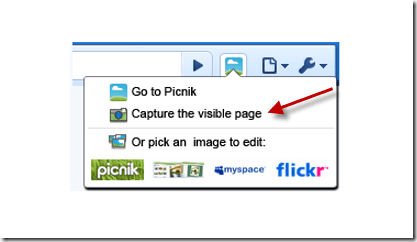
Rozšírenie Picnik pre Chrome je primárne určené na úpravu a okorenenie vašich obrázkov priamo v prehliadači. Umožňuje vám však zachytiť aj viditeľnú časť stránky. Rozšírenia sa môžu pochváliť niektorými celkom skvelými funkciami na úpravu obrázkov.
Stiahnite si a nainštalujte rozšírenie Picnik pre Chrome.
3. Snímanie obrazovky voliéry

Rozšírenie Aviary pre Chrome je doplnkom bohatým na funkcie, ktorý vám nielen pomáha vytvárať snímky obrazovky webových stránok a upravovať ich, ale tiež vám umožní prístup k výkonnej sade nástrojov Aviary, ako je editor zvuku, vektorový editor, editor farieb a mnoho ďalších.
Stiahnite si a nainštalujte Aviary Screen Capture.
Posledná aktualizácia 2. februára 2022
Vyššie uvedený článok môže obsahovať pridružené odkazy, ktoré pomáhajú podporovať Guiding Tech. Nemá to však vplyv na našu redakčnú integritu. Obsah zostáva nezaujatý a autentický.